S jednim kontaktom ili više njih možete imati razgovore izravnim porukama. Možete odrediti vrstu i karakteristike fonta, kao što su podebljano, podcrtano, kurziv i boja. Možete i umetnuti emotikone te zalijepiti tekst i tablice koje ste kopirali iz drugih programa sustava Microsoft Office, kao što su program za obradu teksta u programu Microsoft Word i softver za proračunske tablice programa Microsoft Excel.
Što želite učiniti?
Slanje izravne poruke jednom kontaktu
-
Da biste izravnu poruku poslali jednoj osobi, otvorite Microsoft Lync Online komunikacijski softver, a zatim na popisu kontakata ili rezultatima pretraživanja dvokliknite osobu kojoj se želite obratiti. Otvorit će se područje za unos izravnih poruka, a pokazivač će zabljeskati u donjem lijevom kutu, što znači da možete pokrenuti sesiju razmjene izravnih poruka.
-
U područje za unos poruke upišite poruku, a zatim pritisnite ENTER. Prikazuje se poruka koja označava da druga osoba tipka kao odgovor. Odgovorite kada se prikaže poruka te osobe – ako želite, upišite više u područje poruke, a zatim ponovno pritisnite ENTER.
Dodatne informacije o pretraživanju kontakata (ili osoba koje nisu kontakti, ali kojima želite poslati izravnu poruku) potražite u članku Korištenje pretraživanja putem web-aplikacije Lync Online.
Slanje izravne poruke više kontakata
Izravnu poruku možete poslati svima u grupi za raspodjelu ili grupi kontakata ili pak odabrati članove.
Slanje izravne poruke u raspodjelu ili grupu kontakata
-
U glavnom prozoru programa Lync na popisu kontakata desnom tipkom miša kliknite naziv grupe.
-
Kliknite Pošalji izravnu poruku.
-
U područje za unos poruke upišite poruku, a zatim pritisnite ENTER. Poruka će biti poslana svima u grupi.
Slanje izravne poruke za odabir članova raspodjele ili grupe kontakata
-
U glavnom prozoru programa Lync na popisu kontakata pronađite grupu iz koje želite odabrati kontakte.
-
(Neobavezno) Ako članovi grupe nisu vidljivi, kliknite strelicu za proširivanje/sažimanje pokraj naziva grupe.
-
Pritisnite i držite tipku CTRL, a zatim kliknite sve osobe s kojima se želite obratiti.
-
Desnom tipkom miša kliknite neki od odabranih kontakata, a zatim kliknite Pošalji izravnu poruku.
-
U područje za unos poruke upišite poruku, a zatim pritisnite ENTER. Poruka će biti poslana svima koje ste odabrali.
Pozivanje drugog kontakta u razgovor
Tijekom razgovora izravnim porukama pozovite nekog novog tako da učinite nešto od sljedećeg:
-
Otvorite Lync i povucite jedan ili više kontakata u prozor Razgovor s popisa kontakata.
-
U prozoru Razgovor kliknite izbornik Osobe Mogućnosti, zatim Pozovi prema imenu ili Telefonskom broju, odaberite jedan ili više kontakata ili ga potražite, a zatim kliknite U redu.
Odabrani kontakti dodaju se u postojeći razgovor.
Završavanje razgovora
Kada završite s razgovorom izravnim porukama, učinite sljedeće:
-
Kliknite gumb Zatvori (X) u gornjem desnom kutu prozora Razgovor.
Oblikovanje izravne poruke
Možete podebljati, kurziv, podcrtati ili promijeniti vrstu fonta, boju ili veličinu odabranih riječi ili slova u području za unos poruke (područje u koje upisujete) trenutne izravne poruke. Možete postaviti i mogućnosti oblikovanja teksta koje i dalje postoje za sve razgovore izravnim porukama.
Oblikovanje teksta poruke za trenutnu poruku
-
U prozoru Razgovor u području za unos poruke odaberite tekst koji želite oblikovati.
-
Napravite nešto od sljedećeg:
-
Kliknite gumb za oblikovanje (A) u području za unos poruke, unesite željene promjene, a zatim kliknite područje poruke da biste prihvatili promjene.
-
Desnom tipkom miša kliknite odabrani tekst, kliknite Promijeni font izravnih poruka, unesite željene promjene, a zatim kliknite U redu.
-
Savjet: Da biste prilikom upisa unesite jednostavne promjene, kao što su podebljano, kurziv i podcrtano, koristite tipkovne prečace CTRL + B, CTRL + I i CTRL + U.
Postavljanje oblika teksta za sve buduće izravne poruke
-
U glavnom prozoru programa Lync kliknite gumb Mogućnosti.
-
U dijaloškom okviru Lync – mogućnosti kliknite Općenito.
-
U odjeljku Izravne poruke kliknite gumb Promijeni font .
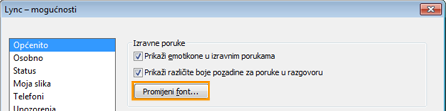
-
U dijaloškom okviru Promjena fonta odaberite željene mogućnosti, a zatim kliknite U redu.
Promjene koje unesete primjenjuju se samo na tekst koji upišete, a ne na tekst drugih strana.
Dodavanje emotikona u izravnu poruku
U poruke možete dodati grafičke slike koje se nazivaju emotikonima da biste izrazili svoje osjećaje i emocije.
-
U prozoru Razgovor u području za unos poruke kliknite mjesto na koje želite dodati emotikon.
-
Kliknite gumb Emotikon (sretno lice), a zatim kliknite emotikon koji želite dodati u poruku.
Napomena: Ako znate tipografski ekvivalent, možete ga upisati u poruku. Ako, primjerice, upišete : ) prikazat će se sretno lice kada pritisnete Enter da biste poslali poruku.










